
Карточка товара – это ключевой элемент интернет-магазина. Она должна быть информативной, визуально привлекательной и функциональной. Использование HTML и CSS позволяет создать эффективную карточку, которая не только привлечет внимание пользователя, но и обеспечит удобство в навигации по сайту.
Начнем с основ. В HTML для каждой карточки товара потребуется контейнер, который будет включать в себя несколько блоков: изображение, название товара, описание, цену и кнопки для добавления в корзину. Важно, чтобы структура была логичной и доступной для поисковых систем и пользователей.
HTML-разметка для карточки товара может выглядеть так:

Название товара
Краткое описание товара, его преимущества и характеристики.
₽ Цена
Важное замечание: блок product-details должен быть адаптирован под мобильные устройства. Для этого применяем медиа-запросы в CSS. Например, можно изменить ширину блока и расположение элементов в зависимости от ширины экрана.
CSS-стили для такой карточки должны быть лаконичными и ориентированными на мобильные устройства. Задайте минимальные отступы и четкие шрифты, чтобы информация была легко читаема. Пример стилей для карточки товара:
.product-card {
display: flex;
flex-direction: column;
border: 1px solid #ccc;
padding: 16px;
width: 250px;
background-color: #fff;
}
.product-image img {
width: 100%;
height: auto;
}
.product-details {
margin-top: 10px;
}
.product-name {
font-size: 18px;
font-weight: bold;
}
.product-description {
font-size: 14px;
color: #555;
}
.product-price {
font-size: 16px;
color: #f00;
margin-top: 8px;
}
.add-to-cart {
padding: 10px;
background-color: #28a745;
color: white;
border: none;
cursor: pointer;
}
Использование таких стилей позволяет добиться хорошей визуализации карточки товара и на мобильных устройствах, и на десктопах. Кроме того, важным моментом является взаимодействие с пользователем: кнопка «Добавить в корзину» должна быть заметной и интуитивно понятной.
Структура HTML-карточки товара: основные элементы

Карточка товара должна быть организована так, чтобы пользователю было удобно воспринимать информацию и принимать решение о покупке. Основные элементы карточки товара включают следующие блоки:
1. Обертка карточки – это контейнер, который объединяет все элементы карточки. Обычно используется <div>, который помогает структурировать внешний вид товара и обеспечивает его правильное расположение на странице.
2. Название товара – текстовый элемент, размещаемый в верхней части карточки. Для его отображения часто используется тег <h3> или <h4>, чтобы подчеркнуть важность этого текста для пользователя.
3. Цена товара – отображение стоимости является ключевым элементом. Обычно используется тег <p> с классом, который выделяет цену визуально, например, через жирное начертание или цвет. Важно, чтобы цена была четко видна и легко воспринимаема.
4. Описание товара – краткое описание характеристик товара. Этот блок помогает покупателю оценить преимущества товара. Для него используется тег <p> или <span>, с возможностью отображать информацию о размерах, материале, цветах и других особенностях.
5. Кнопка добавления в корзину – это важный элемент для взаимодействия с пользователем. Используется тег <button>, который явно указывает на действие. Важно, чтобы кнопка была заметной и находилась в удобном месте, обычно внизу карточки.
6. Изображения товара – визуальное представление товара в карточке. Изображения должны быть качественными и четкими, размещаются обычно в верхней части карточки. Для изображения используется тег <img>, а также атрибуты alt и title для улучшения доступности и SEO.
7. Ссылки на подробности – кнопки или ссылки, которые перенаправляют пользователя на страницу с полным описанием товара. Это может быть текстовая ссылка с использованием тега <a>.
Каждый из этих элементов должен быть грамотно размещен и стилизован, чтобы карточка товара была не только функциональной, но и визуально привлекательной. Правильная структура способствует улучшению пользовательского опыта и увеличивает шанс на покупку.
Стилизация изображения товара с помощью CSS
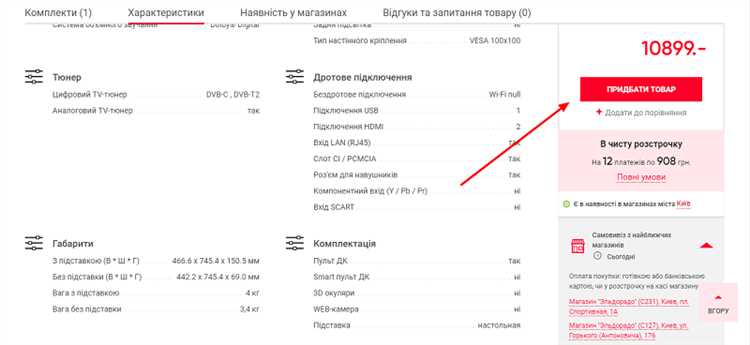
- Установка размера изображения: Контролировать размер изображения можно с помощью свойств
widthиheight. Задавайте размеры в процентах или пикселях в зависимости от того, как вы хотите, чтобы изображение адаптировалось к контейнеру. - Обрезка изображения: Используйте свойство
object-fitдля того, чтобы изображение заполнило контейнер, сохраняя правильные пропорции. Если нужно обрезать изображение, применяйтеobject-fit: cover;, если требуется полностью уместить изображение, используйтеobject-fit: contain;. - Скругление углов: Чтобы изображение выглядело более аккуратно, добавьте скругление с помощью
border-radius. Это свойство позволяет задавать радиус скругления углов изображения, создавая эффект плавных переходов. - Тень изображения: Для добавления глубины и отделения изображения от фона используйте свойство
box-shadow. Это позволяет создать визуальный эффект поднятого изображения. Например,box-shadow: 0 4px 8px rgba(0, 0, 0, 0.1);.
Также важно учитывать адаптивность изображений. Для этого применяйте медиазапросы и пропорциональные размеры. Например, для мобильных устройств можно уменьшить размер изображения:
@media (max-width: 768px) {
.product-image {
width: 100%;
height: auto;
}
}
Эти простые стили помогут улучшить внешний вид и функциональность изображения товара на сайте, сделав его более привлекательным и удобным для пользователя.
Как добавить описание товара с использованием HTML
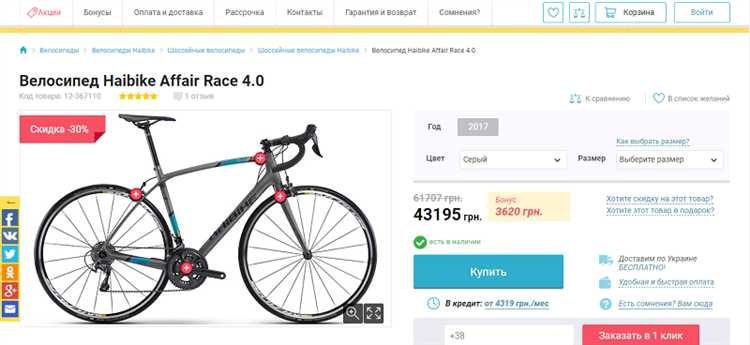
Описание товара играет важную роль в его представлении на сайте. Чтобы оно было удобным и информативным для пользователей, используйте структурированные теги HTML.
Для добавления описания товара используйте тег <p>, который создаст абзац текста. Это помогает разделить информацию на логичные блоки. Каждый абзац должен раскрывать одну ключевую характеристику или особенность товара. Например, первый абзац может быть посвящен краткому описанию, а следующий – деталям комплектации.
Чтобы выделить важные характеристики, используйте тег <strong>, который делает текст полужирным. Это подходит для акцента на уникальных свойствах товара, таких как «экологически чистый материал» или «повышенная прочность».
Если необходимо подчеркнуть какое-то слово или фразу в контексте, используйте тег <em>, который выделяет текст курсивом. Это может быть полезно для выделения определённых преимуществ или особенностей, например: «инновационный дизайн».
Для улучшения восприятия и добавления читабельности используйте списки <ul> и <ol>. Нумерованные списки (через <ol>) могут быть полезны для описания шагов сборки товара, а маркированные списки (<ul>) – для перечисления характеристик.
Структурирование текста таким образом позволяет не только сделать описание понятным, но и улучшить индексирование страницы поисковыми системами, благодаря чётко выделенным блокам текста.
Создание кнопки «Добавить в корзину» с помощью CSS

Для создания функциональной и привлекательной кнопки «Добавить в корзину» можно использовать HTML и CSS. Важно, чтобы кнопка была заметной и удобной для пользователя, при этом не перегружала интерфейс лишними элементами.
Пример базовой структуры кнопки:
Для начала стилизуем кнопку. Используем свойства для установки фона, границ и отступов:
.add-to-cart {
background-color: #4CAF50; /* зеленый фон */
color: white; /* белый текст */
border: none; /* без границ */
padding: 10px 20px; /* внутренние отступы */
text-align: center; /* выравнивание текста */
text-decoration: none; /* удаляем подчеркивание */
display: inline-block; /* делаем кнопку строчным элементом */
font-size: 16px; /* размер шрифта */
cursor: pointer; /* изменяем курсор при наведении */
border-radius: 5px; /* скругленные углы */
}
Для эффекта при наведении добавим плавное изменение фона и тени:
.add-to-cart:hover {
background-color: #45a049; /* темнее зеленый при наведении */
box-shadow: 0 4px 8px rgba(0, 0, 0, 0.2); /* тень */
transition: background-color 0.3s, box-shadow 0.3s; /* плавный переход */
}
Для того, чтобы кнопка выглядела гармонично в разных разрешениях, добавим адаптивность:
@media (max-width: 600px) {
.add-to-cart {
width: 100%; /* кнопка будет занимать всю ширину экрана на мобильных устройствах */
font-size: 14px; /* уменьшаем размер шрифта */
}
}
Такой подход позволяет создать кнопку, которая будет выглядеть современно, работать плавно и корректно отображаться на любых устройствах.
Работа с отзывами покупателей в карточке товара
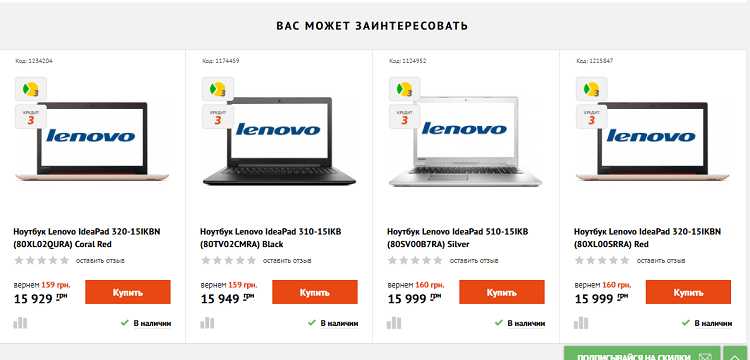
Отзывы играют ключевую роль в принятии решения о покупке. Их размещение в карточке товара должно быть удобным для пользователя, а также эффективным для повышения доверия к товару.
Основные компоненты отображения отзывов:
- Средний рейтинг – используйте звезды или числовую шкалу, чтобы быстро донести до покупателя среднюю оценку товара.
- Сортировка отзывов – добавьте возможность сортировки по датам или по полезности отзыва. Это позволяет пользователю быстрее найти важную информацию.
- Кнопка добавления отзыва – разместите ее в удобном месте, чтобы пользователь мог легко оставить свой отзыв после покупки.
- Фильтрация по параметрам – дайте возможность фильтровать отзывы по категориям (например, положительные или отрицательные), чтобы покупатели могли сосредоточиться на определенных аспектах товара.
Пример структуры HTML для отображения отзывов:
12 апреля 2025Отличный товар, качественный и удобный в использовании.
Обратите внимание на следующие моменты:
- Не перегружайте страницу слишком большим количеством отзывов. Лимитируйте количество отображаемых отзывов на странице, добавив пагинацию или кнопку «Показать больше».
- Отзывы должны быть видимы и на мобильных устройствах, поэтому важно продумать их адаптивное отображение.
- Отображайте дату отзыва, чтобы покупатели могли оценить его актуальность.
- Включите кнопку для «полезности» отзыва, позволяя другим пользователям видеть, какие отзывы были наиболее полезными.
Включение этих элементов в карточку товара значительно улучшит восприятие товара и повысит вероятность покупки.
Оптимизация карточки товара для мобильных устройств
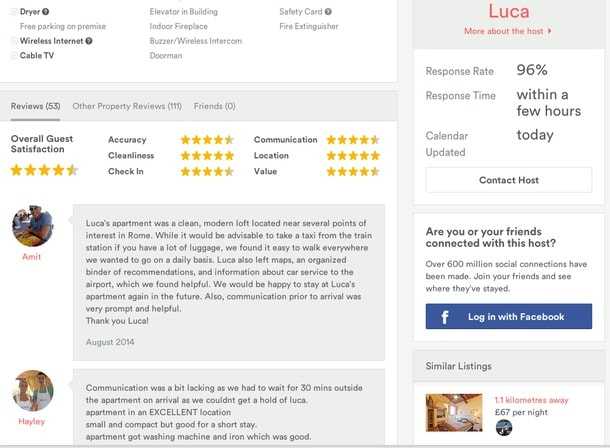
При проектировании карточки товара для мобильных устройств важно учесть ограниченное пространство экрана. Разделите информацию на несколько уровней, чтобы не перегружать пользователя. Включите только ключевые элементы: название, цена и изображение товара. Избегайте длинных текстов, заменив их краткими описаниями и подзаголовками.
Используйте адаптивную вёрстку с медиа-запросами, чтобы элементы изменяли размеры в зависимости от ширины экрана. Например, для экрана шириной до 768 пикселей можно уменьшить размер шрифта и изменить расположение блоков. Фиксированные размеры элементов лучше заменять на относительные (проценты или vw/vh), чтобы карточка автоматически подстраивалась под разные устройства.
Сделайте изображения товара гибкими, применив свойство max-width: 100%, чтобы они масштабировались без потери качества и не выходили за пределы экрана. Используйте изображение с более низким разрешением для мобильных устройств, чтобы ускорить загрузку страницы.
Вместо длинных текстов описаний добавьте кнопку с возможностью развернуть описание по клику. Это позволит пользователю при необходимости ознакомиться с дополнительной информацией, не перегружая интерфейс.
Кнопка «Добавить в корзину» должна быть заметной и доступной для клика, но не занимать слишком много места. Разместите её в нижней части карточки, чтобы не мешать просмотру товара. Старайтесь, чтобы она всегда оставалась видимой при прокрутке страницы.
Используйте гибкие и простые шрифты, которые хорошо читаются на маленьких экранах. Убедитесь, что размер текста не слишком мал и легко воспринимается пользователем при использовании мобильных устройств.
Вопрос-ответ:
Как правильно оформить карточку товара с помощью HTML и CSS?
Для создания карточки товара на сайте необходимо использовать базовую разметку HTML. Внутри карточки можно разместить изображение товара, название, описание, цену и кнопки для добавления в корзину или перехода на страницу товара. CSS используется для стилизации элементов: задаются размеры изображений, выравнивание текста, отступы и фон карточки. Важно, чтобы дизайн был удобным для восприятия и имел простую навигацию.
Как сделать карточку товара адаптивной для мобильных устройств?
Для того чтобы карточка товара корректно отображалась на мобильных устройствах, можно использовать медиазапросы в CSS. Это позволяет изменять стили в зависимости от ширины экрана. Например, для экранов с шириной меньше 600 пикселей можно уменьшить размеры изображения и уменьшить отступы, чтобы карточка стала компактной и удобной для просмотра на мобильных устройствах. Использование Flexbox или Grid также поможет гибко адаптировать макет.
Какие атрибуты HTML важны для карточки товара?
Для карточки товара можно использовать несколько HTML-атрибутов, которые помогут улучшить структуру и доступность. Атрибуты alt для изображений помогут описать товар для пользователей с ограничениями, а атрибуты title могут использоваться для подсказок при наведении. Для кнопок можно использовать атрибут type=»button» или type=»submit» в зависимости от их назначения. Также стоит обратить внимание на семантическую разметку: лучше использовать теги
Какие стили в CSS наиболее подходящие для оформления карточки товара?
Для карточки товара можно использовать несколько подходящих CSS-стилей. Важно уделить внимание внешнему виду, чтобы карточка выглядела привлекательно, но не перегружала пользователя. Для этого можно использовать плавные тени, градиенты, рамки с закругленными углами. Flexbox или Grid помогут расположить элементы внутри карточки. Также важно использовать читаемые шрифты для текста и выбрать подходящую цветовую гамму, которая будет гармонировать с общей стилистикой сайта.






